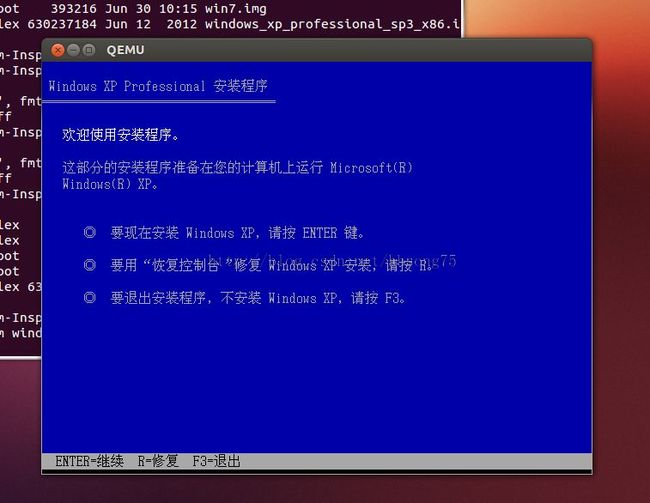Ubuntu12.10 下搭建基于KVM-QEMU的虚拟机环境(七)
qemu编译出来以后,其实就已经可以做一些虚拟机的使用体验了,因此在继续下一步之前,我们先小小的体验一下,感受一下创建和使用虚拟机的乐趣。
一.创建镜像文件
我们平常装在PC上的操作系统是驻留在硬盘上的,硬盘逻辑上又可以分为多个驱动器,如C盘对应系统盘,D盘对应数据盘等。虚拟机也有类似盘的概念,只不过它通常以文件的形式存在,我们也可以分别创建对应系统盘和数据盘的镜像文件。
创建这种镜像文件的命令是qemu-img,包含在qemu的安装包之内。基本的创建命令如下:
| dev@xxx:~/vm$ sudo qemu-img create –f qcow2 xp.img 20G dev@xxx:~/vm$ sudo qemu-img create –f qcow2 data.img 50G |
这样我们就创建了对应虚拟机的系统盘xp.img和对应数据盘的 data.img。
目前为止,这两个盘还只是空的盘,里面除了基本的磁盘信息之外空空如也,实际大小也只有197M,这也是qcow2格式的特点(有关qcow2的介绍请参考https://people.gnome.org/~markmc/qcow-image-format.html)。
二.创建虚拟机
创建虚拟机就是将我们所需要的操作系统(如xp)安装到步骤一创建的镜像文件里。我们用到的命令是qemu-system-x86_64,它当然是qemu最核心的一个系统命令。为方便起见,我们从一个ISO文件安装,因此先将操作系统的ISO文件上传至主机。然后执行下面的命令:
| dev@xxx:~/vm$ sudo qemu-system-x86_64 –hda xp.img –hdb data.img –cdrom windows_xp_professional_sp3_x86.iso –boot d --enable-kvm |
下面就是熟悉的XP安装界面了。
稍微解释一下 qemu-system-x86_64–hda xp.img –hdb data.img –cdrom windows_xp_professional_sp3_x86.iso –boot d --enable-kvm
–hda xp.img:代表第一个硬盘,我们用来装XP系统,在虚拟机里即为C盘;
-hdb data.img:代表第二个硬盘,我们用来放数据,在虚拟机里即为D盘;
–cdrom windows_xp_professional_sp3_x86.iso:光驱,我们放了XP安装ISO;
–boot d:表示用光驱启动,如果用硬盘启动就是–boot c
--enable-kvm:启用KVM硬件虚拟化,加快虚拟机运行速度。
上面只是qemu-system-x86_64很少的一部分参数,包括网络、显示和各类扩展参数都没有包括,可以用qemu-system-x86_64 –help查看所有的参数。
当然,上述手工使用的方式不方便,仅作为体验使用,下一步我们通过libvirt来管理它。